win10专业版怎么恢复出厂设置
分类:win10教程 发布时间:2022-08-21 09:40:20
工具/原料:
系统版本:windows10系统
品牌型号:华硕无畏15
方法/步骤:
1、首先在win10电脑开机时,等待出现滚动小圆圈的时候,按住电源强制关机。
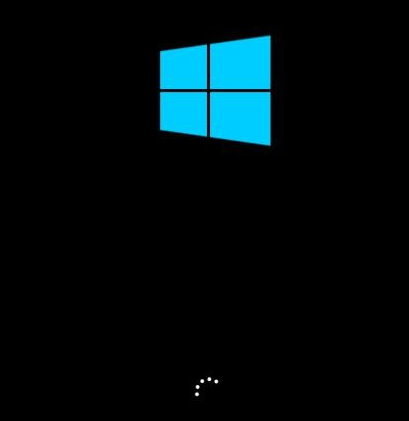
2、重复上面的开关机3次,直到出现自动修复界面后,点击高级选项进入,选择疑难解答。
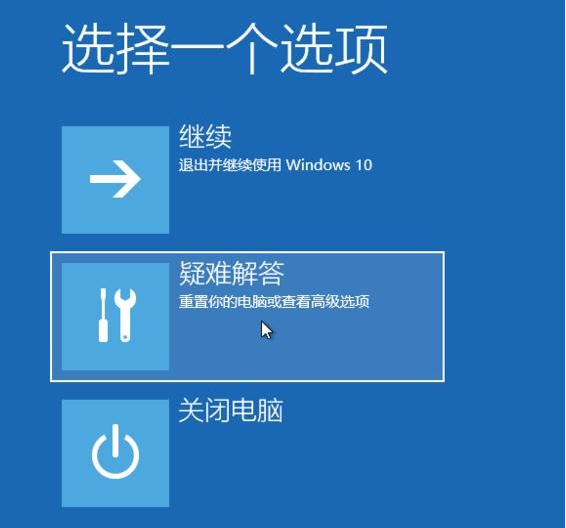
3、点击重置此电脑选项。
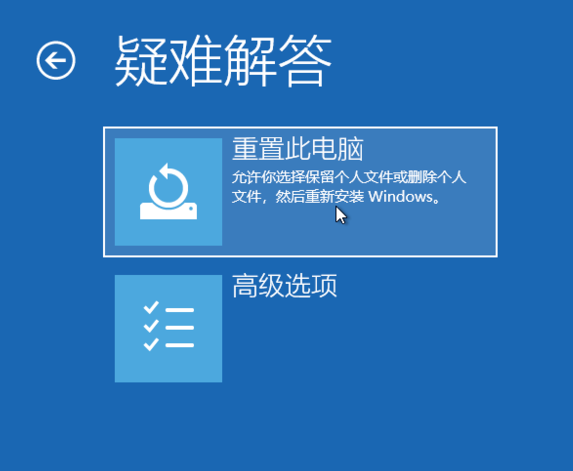
4、根据情况选择是否保留我的文件”或“删除所有内容“。
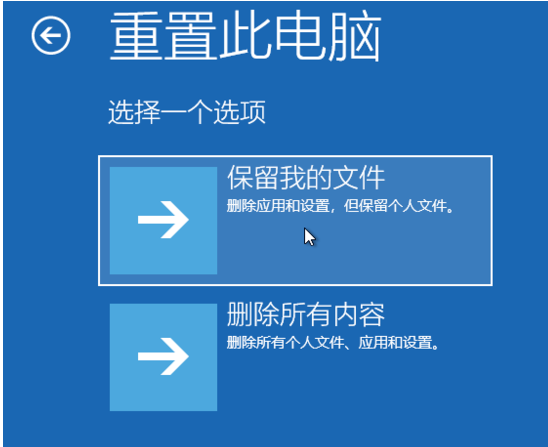
5、接着重启输入账户密码,然后点击继续。
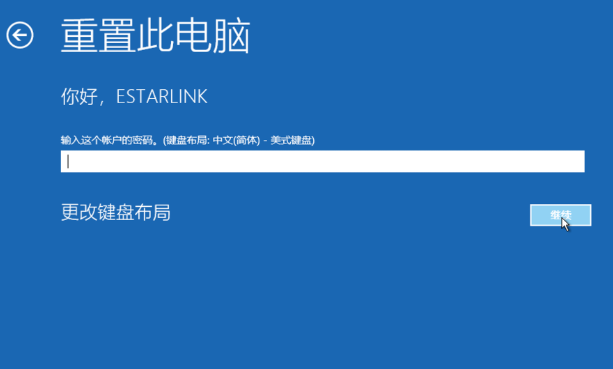
6、点击重置即可等待系统恢复出厂设置。
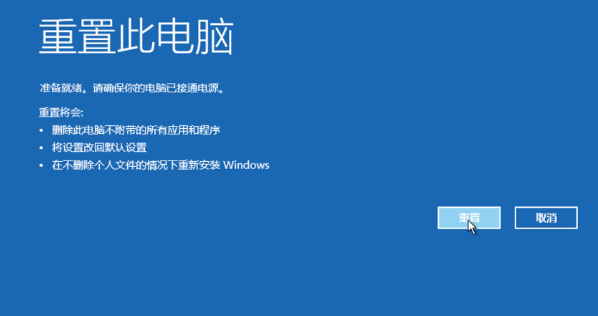
总结:
以上便是win10专业版恢复出厂设置的方法步骤,有遇到win10故障问题无法解决时,除了重装系统之外,大家还可以参照以上的方法步骤操作。






 立即下载
立即下载







 魔法猪一健重装系统win10
魔法猪一健重装系统win10
 装机吧重装系统win10
装机吧重装系统win10
 系统之家一键重装
系统之家一键重装
 小白重装win10
小白重装win10
 杜特门窗管家 v1.2.31 官方版 - 专业的门窗管理工具,提升您的家居安全
杜特门窗管家 v1.2.31 官方版 - 专业的门窗管理工具,提升您的家居安全 免费下载DreamPlan(房屋设计软件) v6.80,打造梦想家园
免费下载DreamPlan(房屋设计软件) v6.80,打造梦想家园 全新升级!门窗天使 v2021官方版,保护您的家居安全
全新升级!门窗天使 v2021官方版,保护您的家居安全 创想3D家居设计 v2.0.0全新升级版,打造您的梦想家居
创想3D家居设计 v2.0.0全新升级版,打造您的梦想家居 全新升级!三维家3D云设计软件v2.2.0,打造您的梦想家园!
全新升级!三维家3D云设计软件v2.2.0,打造您的梦想家园! 全新升级!Sweet Home 3D官方版v7.0.2,打造梦想家园的室内装潢设计软件
全新升级!Sweet Home 3D官方版v7.0.2,打造梦想家园的室内装潢设计软件 优化后的标题
优化后的标题 最新版躺平设
最新版躺平设 每平每屋设计
每平每屋设计 [pCon planne
[pCon planne Ehome室内设
Ehome室内设 家居设计软件
家居设计软件 微信公众号
微信公众号

 抖音号
抖音号

 联系我们
联系我们
 常见问题
常见问题



